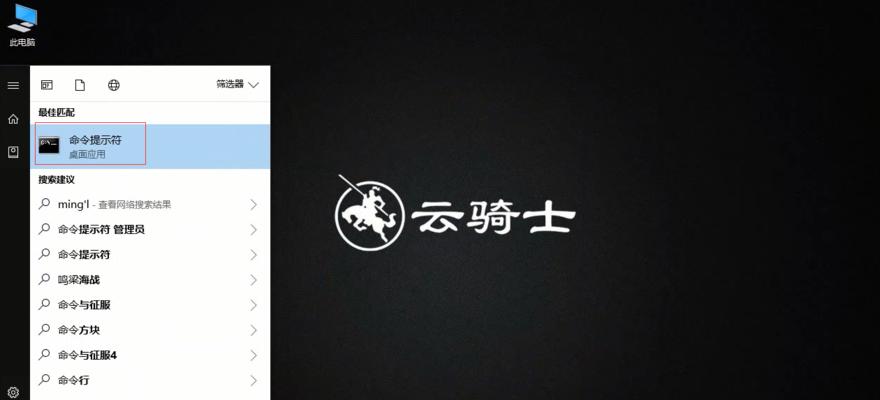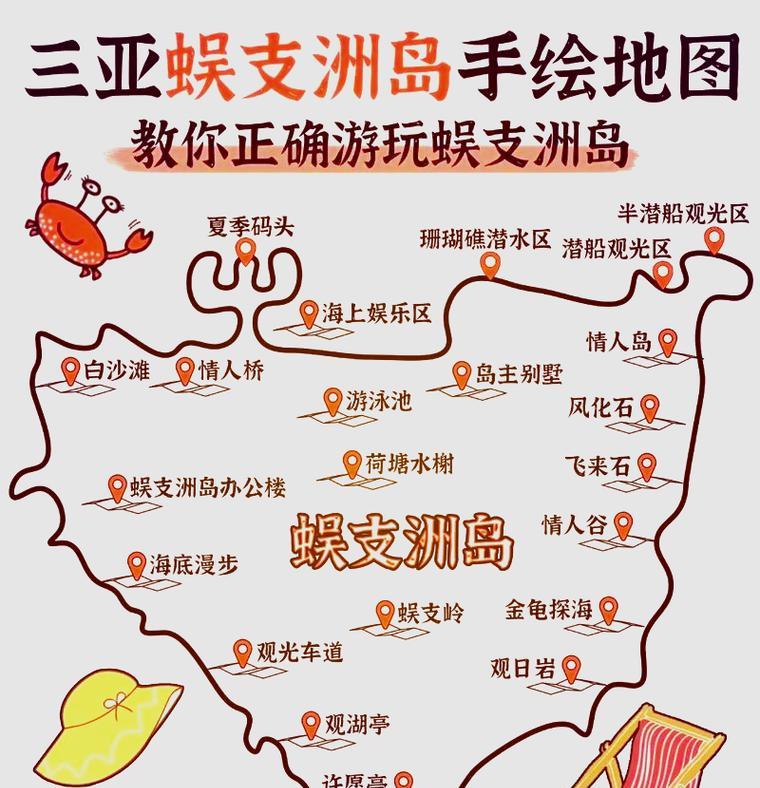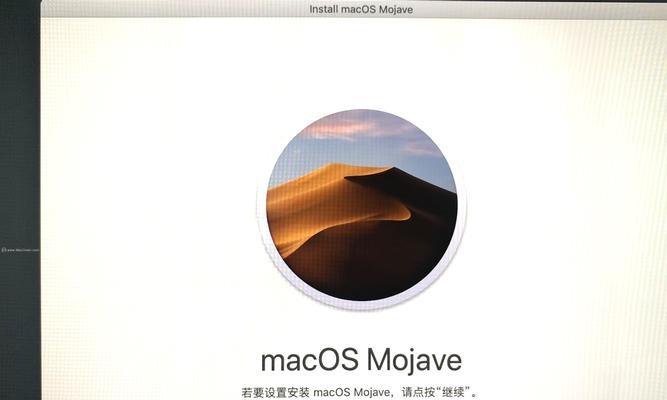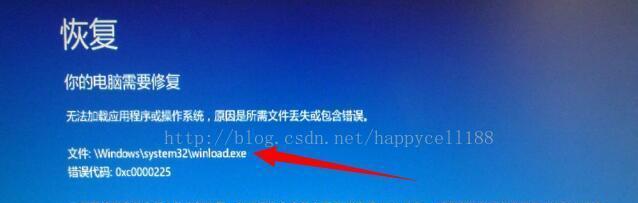在使用电脑的过程中,我们可能会遇到系统崩溃、病毒感染或者出现其他问题的情况,这时候重新安装电脑系统成为了一个解决问题的重要步骤。本文将详细介绍如何使用U盘来重装电脑系统,帮助大家轻松完成操作。
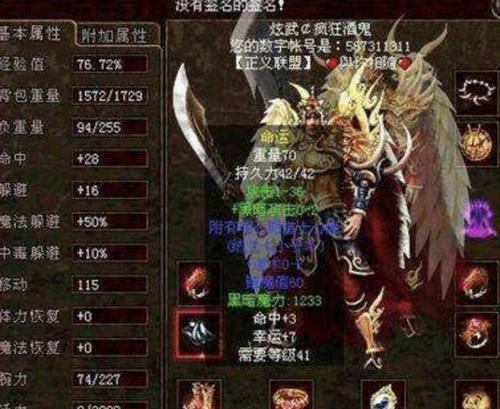
准备工作-获取安装文件
1.1下载操作系统镜像文件
为了重装电脑系统,我们需要先获取操作系统的镜像文件。可以通过官方渠道或者第三方网站下载合法、安全的镜像文件,确保文件完整、无毒。

1.2创建可启动U盘
将U盘格式化为FAT32文件系统,并使用专业的U盘启动盘制作工具将操作系统镜像文件写入U盘中,使其成为可启动的安装介质。
设置电脑启动顺序
2.1进入BIOS设置

重新启动电脑,按下对应按键进入BIOS设置界面。常见的按键有Delete、F2、F10等,不同品牌电脑可能略有不同。
2.2调整启动顺序
在BIOS设置界面中,找到启动选项,将U盘设为第一启动项。保存设置并退出BIOS。
启动电脑并进入安装界面
3.1插入制作好的U盘
将制作好的U盘插入电脑的USB接口。
3.2重新启动电脑
重新启动电脑后,系统会自动从U盘中读取安装文件,并进入安装界面。
选择安装方式和分区
4.1选择语言、时间和货币格式
在安装界面中,根据个人需求选择合适的语言、时间和货币格式。
4.2选择安装方式
选择“自定义安装”以便进行高级设置,或选择“快速安装”进行默认设置。
4.3进行磁盘分区
根据实际需求,选择合适的磁盘分区方式。可以选择创建新的分区、删除已有分区或者进行格式化。
进行系统安装
5.1等待系统文件拷贝
系统开始拷贝文件到硬盘,这一过程需要一定时间,请耐心等待。
5.2安装完成后重启电脑
系统文件拷贝完成后,系统会自动重启电脑。
系统设置和个性化
6.1配置用户账户
根据个人需求,设置电脑的用户名、密码和其他相关信息。
6.2进行更新和驱动安装
安装完成后,及时进行系统更新和驱动程序的安装,以确保系统的稳定性和安全性。
6.3进行个性化设置
根据个人喜好,进行桌面背景、屏幕保护和其他外观设置的个性化。
安装必备软件
7.1安装防病毒软件
为了保护电脑安全,及时安装一个可信赖的防病毒软件,并及时更新病毒库。
7.2安装常用软件
根据个人需求,安装一些常用的软件,如办公软件、浏览器、播放器等,以满足日常使用的需求。
迁移数据和备份
8.1数据迁移
如果有需要,将重要的个人数据从备份中恢复到新系统中。
8.2文件备份
建议对重要的文件进行备份,以免在安装过程中数据丢失或受损。
重装后的电脑使用注意事项
9.1定期更新系统
及时进行系统更新,以获取最新的安全补丁和功能改进。
9.2注意软件安装来源
下载和安装软件时,要注意其来源的合法性和可信度,避免安装恶意软件。
通过本文的指导,我们学会了如何使用U盘重新安装电脑系统。这是一个重要而实用的技能,能够帮助我们在遇到系统问题时快速恢复正常使用。记得按照操作步骤进行操作,并备份重要文件,保证数据的安全。希望本文对大家有所帮助!
标签: #重装